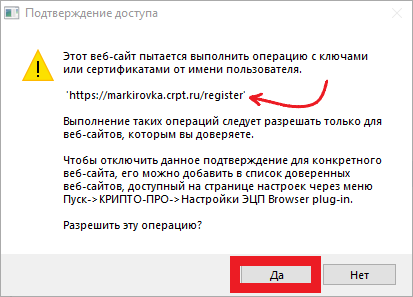Маркировка в рознице
Регистрация в системе Честный знак — необходимое требование
для всех участников оборота маркированной продукции
Войти


1
Оформите усиленную квалифицированную электронную подпись на руководителя организации или ИП
Сертификат электронной подписи на руководителя организации можно получить только в удостоверяющем центре ФНС России (с 1 января 2022 года).
Если у вас уже есть электронная подпись, выданная удостоверяющим центром, который аккредитован Минкомсвязью России по новым правилам с 01 июля 2020 года, то вы можете использовать ее до 31 декабря 2022 года или до истечения срока действия сертификата.
Подпись должна быть выпущена на лицо, имеющее право действовать от имени юридического лица/индивидуального предпринимателя без доверенности, указанное в ЕГРЮЛ/ЕГРИП.
Подробнее о новых правилах получения усиленной квалифицированной электронной подписи
Усиленная квалифицированная электронная подпись (УКЭП) и как ее получить
2
Установите программное обеспечение для работы с электронной подписью
Программное обеспечение (СКЗИ, драйверы токенов) и инструкции по установке и настройке предоставляет ФНС России.
Если вы не получили инструкцию по настройке, воспользуйтесь нашей инструкцией.

Обзор и установка СКЗИ
3
Зарегистрируйтесь в системе мониторинга
- Перейдите на сайт https://markirovka.crpt.ru/register
- В открывшемся окне нажмите ссылку «Зарегистрируйтесь».
- В поле «Электронная подпись» из выпадающего списка выберите усиленную квалифицированную электронную подпись генерального директора организации, на форме отобразятся сведения об организации. Если адрес электронной почты не отобразился, то его необходимо указать.
Читать инструкцию

Регистрация в личном кабинете
1
Обновите прошивку онлайн-кассы
Для продажи/возврата продукции подойдет любая контрольно-кассовая техника, соответствующая 54 ФЗ.
2
Обновите систему товарного учёта, если необходимо
Программное обеспечение для работы с маркированными товарами
Если вы уже используете программное обеспечение для приемки или продажи товаров, то вам нужно его обновить до последней версии. Большинство производителей ПО сделали такие обновления бесплатными.
Стоимость программного обеспечения может различаться в зависимости от версий. Уточняйте точную стоимость у поставщиков решений.
Если вы еще не используете ПО в работе, то его приобретение не обязательно. Весь необходимый функционал для работы есть в личном кабинете системы маркировки.
Подключите 2D-сканер штрихкода, если ранее не использовался
2D Сканер штрих-кода
Для считывания кодов с товаров при приемке или продаже на кассе необходимо использовать 2D-сканер штрих-кода. Необходимо проверить чтение кодов сканером, при необходимости обновить прошивку.
Настройте систему электронного документооборота, если ранее не использовалась
Электронный документооборот
Для приемки маркированных товаров необходимо получить от поставщика универсальный передаточный документ (УПД) со сведениями о кодах получаемой продукции при помощи систем электронного документооборота. Как правило, получение входящих документов в ЭДО бесплатно, но могут возникнуть дополнительные траты по тарифам операторов ЭДО. Для того, чтобы бизнес мог получать документы бесплатно, был разработан сервис ЭДО Лайт, к которому есть доступ у каждого участника в личном кабинете системы маркировки.
Работа с электронным документооборотом
Заявка на размещение информации о таможенном и логистическом складе
Спасибо! Ваша заявка успешно отправлена!
Заявка на участие в проекте
Заявки на участие в рабочей подгруппе принимаются только с корпоративных почтовых адресов.
Заявка на размещение информации о таможенном складе
Выберите группы товаров
Лекарства
Табак
Обувь
Шины и пневматические покрышки
Духи и туалетная вода
Товары легкой промышленности
Фотоаппараты и лампы-вспышки
Пиво
Молоко
Кресла-коляски
Велосипеды
Шубы
Задайте свой вопрос
Выберите товарную категорию:
Лекарства
Табак
Обувь
Шины и пневматические покрышки
Духи и туалетная вода
Товары легкой промышленности
Фотоаппараты и лампы-вспышки
Пиво
Молоко
Кресла-коляски
Велосипеды
Шубы
Спасибо! Ваш вопрос успешно отправлен!
Как зарегистрироваться в системе Честный ЗНАК — подробная пошаговая инструкция
11 ноября 2021
47227 просмотров
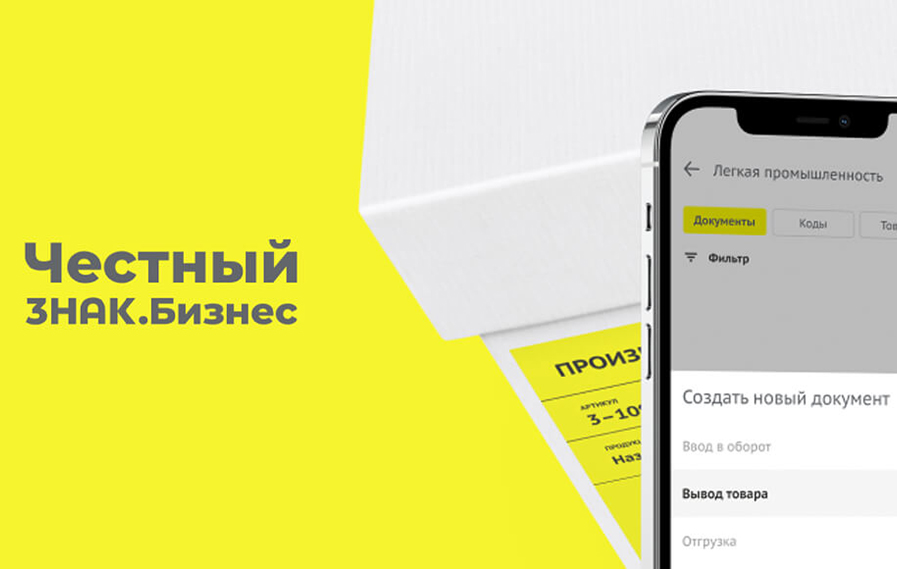
В России с 2018 года вводится обязательная маркировка товаров. Все участники оборота товаров, которые подлежат маркировке, должны зарегистрироваться в системе «Честный ЗНАК». На сайте можно заказывать коды маркировки и подписывать документы с контрагентами. Мы составили для вас пошаговую инструкцию по регистрации и работе в системе «Честный ЗНАК».
Валерия
Бесплатно подберем оборудование
для маркировки товаров и сделаем выгодное предложение по ценам производителя!
Какие товары подлежат маркировке
В ноябре 2021 года обязательно нужно маркировать следующие товары:
- табачная продукция;
- лекарства;
- шубы;
- изделия легкой промышленности;
- обувь;
- шины и покрышки;
- духи и туалетная вода;
- фотоаппараты и вспышки;
- молочная продукция;
- бутилированная вода.
В ближайшие 1-2 года будет введена маркировка велосипедов, медицинских кресел-колясок, пива и слабоалкогольных напитков. В учетной системе должны регистрироваться все производители, импортеры, дистрибьюторы, оптовые и розничные магазины, которые работают с маркированным товаром.
Как работает «Честный ЗНАК»
Принципы работы системы содержатся в Постановлении Правительства РФ № 791-р. На каждый экземпляр должен быть нанесен идентификатор. Для большинства товарных групп применяется кодировка Data Matrix. Заказать этикетки можно на
Участники рынка наносят маркировку на продукцию. На оптовую тару наносят транспортные коды, в которых зашифрованы данные о содержимом. При каждой операции проводится сканирование штрихкодов: при продаже, отгрузке, списании, выходе из оборота.
Для работы с Data Matrix подходят только двумерные (2D) сканеры. Линейные сканеры не могут распознать защищенный код идентификации Data Matrix. После сканирования этикеток сведения о движении продукции передаются в базу данных «Честного ЗНАКа». При продаже товаров на кассе информация передается через ОФД.
Для покупателей запущено приложение «Честный ЗНАК». Покупатель может распознать этикетку камерой смартфона и проверить на подлинность.

Инструкция по регистрации в «Честном ЗНАКе»
Зарегистрироваться на портале «Честный ЗНАК» возможно за несколько этапов. Наша пошаговая инструкция поможет вам пройти обязательные шаги и создать личный кабинет пользователя.
1 шаг: Оформление электронной подписи
Для создания нового аккаунта понадобится усиленная квалифицированная электронная подпись. Она должна быть оформлена на руководителя организации или гражданина, зарегистрированного как ИП. Список документов для получения цифровой подписи зависит от статуса заявителя.
Какие документы потребуются от организации:
- заявление на выпуск цифровой подписи;
- устав юридического лица;
- свидетельство о постановке на учет;
- документ, подтверждающий статус руководителя;
- паспорт и СНИЛС руководителя.
Список документов для индивидуального предпринимателя:
- заявление на выдачу цифровой подписи;
- свидетельство о государственной регистрации;
- подтверждение постановки на учет в ФНС;
- паспорт и СНИЛС физического лица.
2 шаг: Установка программ
Чтобы работать с «Честным ЗНАКом», нужно подготовить программное обеспечение. Для работы подходят ОС Windows 7 или Mac OS X 10.8 и выше. Рекомендованные браузеры: Google Chrome 70, Safari 12, Mozilla Firefox 60 или Internet Explorer 11. Если версия браузера будет устаревшая, некоторые функции могут выполняться некорректно.
Также вам понадобится установить программы для работы с УКЭП: криптографический плагин и ПО. Доступ к ПО и инструкцию по установке вы получите в комплекте с УКЭП.
Если вы работаете с розничными покупателями, следует подписать дополнительное соглашение с ОФД. После подписания документа ОФД начнет передавать сведения о выбытии в базу «Честного ЗНАКа». Желательно обновить прошивку онлайн-кассы до последней версии.
3 шаг: Создание аккаунта
Откройте портал «Честного ЗНАКа» и нажмите на кнопку «Зарегистрироваться». Откроется новая страница для автоматической проверки браузера и ПК. Если компьютер полностью соответствует требованиям, вы можете нажать кнопку «Продолжить».
Укажите контакты: телефон и адрес электронной почты. Отправьте заявку на проверку, и ей будет присвоен уникальный номер. Сохраните номер, чтобы проверить статус поданной заявки. Обычно рассмотрение заявки занимает до 24 часов. Результат будет отправлен на указанный email.
Вход в новый аккаунт
Проверять статус поданной заявки можно онлайн. На портале «Честного ЗНАКа» появится кнопка для проверки. Нажмите на нее и укажите номер заявки, чтобы узнать, зарегистрирован ли аккаунт. При подтверждении выберите УКЭП из списка и войдите в личный кабинет. Войти без цифровой подписи в аккаунт невозможно.
Как заполнить и настроить профиль в «Честном ЗНАКе»
При первой авторизации программа предложит вам ответить на 4 вопроса:
- Являетесь ли вы производителем или импортером.
- Используете ли вы электронный документооборот. При положительном ответе нужно будет выбрать оператора ЭДО из списка или напечатать название, если его нет в списке. На этом этапе также понадобится указать ID участника электронного документооборота.
- Выберите, какие группы товаров вы будете маркировать.
- Укажите, есть ли у вас членство в GS1 РУС.
После ответов на все перечисленные вопросы вы войдете в новый аккаунт. Заполните созданный профиль. Укажите должность руководителя. Заполните раздел «Роль участника товарооборота» в личном кабинете.
Зарегистрируйте других пользователей, которые могут работать с аккаунтом, кроме руководителя. Для создания нового пользователя введите ФИО сотрудника и контактный email. Если вы будете работать с аккаунтом в одиночку, этот этап можно пропустить.
На следующем шаге введите полные банковские реквизиты компании. Затем добавьте сведения о вашем операторе ЭДО. На этом этапе вы можете бесплатно подключиться к сервису ЭДО Lite.
Для обработки информации потребуется некоторое время. Выйдите из аккаунта и авторизуйтесь заново. После повторной авторизации вам будут доступны все функции личного кабинета.
Как правильно заполнять описания
Чтобы получить этикетки с Data Matrix, нужно описать товар по шаблону. Формат описания зависит от категории. Большинство изделий можно описывать по упрощенной форме: ИНН владельца, два знака номенклатуры, способ ввода в оборот.
Обувь нужно описывать по полному атрибутивному составу:
- ИНН собственника;
- категория обуви;
- целевой пол и возраст;
- размер стопы;
- материалы для изготовления;
- цвет изделия;
- четыре знака ТН ВЭД.
Следует указать нужное количество этикеток и нажать на кнопку «Сохранить». Заполненный файл сохранится как черновик. Если на счету достаточно денег, можно сразу нажать кнопку «Подписать и отправить» и подтвердить действие электронной подписью.
Члены GS1 РУС могут описывать изделия на сайте организации. Информация попадет в единую базу данных.
Порядок и стоимость заказа этикеток
В большинстве случаев этикетки с Data Matrix заказывают производители и импортеры. Оптовые и розничные магазины занимаются этим реже: при утере или повреждении наклеенной этикетки, при учете остатков.
Стоимость одной этикетки 50 копеек без НДС. Получать этикетки без оплаты можно для жизненно необходимых лекарств и в рамках пилотных проектов. Пополнить счет пользователя возможно по реквизитам или по выставленному счету. Эта функция доступна в разделе «Платежи».
После пополнения счета переходите в «Станцию управления заказами». Отправьте заполненный файл с описанием на проверку. Если в описании будут найдены ошибки, запрос будет отклонен с указанной причиной.
Если в описании нет ошибок, файл получит статус «Доступен», а затем «Эмитирован. Выпущен». Сначала будут созданы уникальные коды GTIN, затем этикетки с Data Matrix для печати. Появится возможность сохранить этикетки на компьютер или отправить их на печать. Файл можно печатать несколько раз с интервалом 48 часов.
Агрегация для логистики
Агрегация — это объединение нескольких изделий в транспортную упаковку. Провести агрегацию можно в пределах одной группы. Агрегация делает удобнее учет изделий по коробкам, паллетам, крупной оптовой таре.
Для агрегации нужно создать идентификатор для транспортной упаковки. В разделе «Документы» следует выбрать функцию «Агрегирование». Добавить идентификаторы изделий, которые будут помещены в одну тару, и подтвердить действие.
Когда транспортная упаковка не нарушается при движении по логистической цепочке, агрегация сокращает время грузопередачи. Для подписания документов с контрагентами достаточно будет сверить транспортные идентификаторы..
Введение в оборот
Полученные этикетки нужно использовать и ввести в оборот за 60 рабочих дней, иначе они станут недействительными. Если проверка найдет такие этикетки, партия будет признана контрафактом, и владелец получит штраф.
Ввести этикетки в оборот можно в разделе «Документы». Нужно создать документ формата «Ввод в оборот» и заполнить его по шаблону. После обработки документа этикетки получат новый статус «в обороте».
ПО MERTECH Маркировка для принтеров MPRINT
Компания MERTECH разработала программу, которая поможет бизнесменам работать с «Честным ЗНАКом» напрямую, без авторизации на площадке. Мы предлагаем простой и удобный редактор этикеток. В программе можно работать с готовыми шаблонами и создавать уникальные шаблоны для описания изделий.
Программа MARTECH Маркировка бесплатно доступна для покупателей принтеров MPRINT. Наши Принтеры печатают со скоростью до 127 мм/сек. Разрешение для печати штрихкодов: 203 DPI или 300 DPI. За рабочую смену на принтере можно распечатать до 10 000 этикеток.
Под брендом MPRINT мы выпускаем термопринтеры и термотрансферные принтеры. На печатать на термопринтере можно этикетки для продукции с коротким сроком годности. Термотрансферный принтер создает устойчивые этикетки, которые не портятся при долгом хранении в экстремальных условиях.

Выводы
Зарегистрироваться в системе «Честный ЗНАК» можно быстро, но сначала нужно получить УКЭП и настроить компьютер. После создания аккаунта можно заказывать этикетки с кодами, управлять движением оптовых партий. Упростить работу в личном кабинете поможет программа MERTECH Маркировка. Она позволяет проводить операции с кодами без авторизации на портале ЦРПТ.
Читайте также
Начало работы
Как зарегистрироваться в «Честном знаке»
Регистрация в «Честном знаке» является заключительным этапом первичной настройки для работы с «Маркировкой».
Предыдущие шаги описаны в статье: Начать работу в системе маркировки.
- Откройте страницу регистрации кабинета Честный знак.
Если ранее вы не работали с ЭЦП, кабинет предложить настроить компьютер и браузер для работы с электронной подписью.Если видите это окно, рекомендуем Подготовить рабочее место.
Если браузер и компьютер готовы к работе, повторно откройте страницу регистрации. - «Крипто Про» предупредит, что личный кабинет пытается использовать подпись. Проверьте адрес сайта и нажмите Да.
- Нажмите в поле Выберите сертификат и выберите ЭЦП, с которой планируете работать.
- Введите данные о себе и нажмите Отправить заявку.
- Когда «Честный знак» одобрит заявку на создание аккаунта, вам на почту придёт письмо с уведомлением об этом. Вы можете проверить статус заявки на странице быстрой регистрации. Для этого нажмите Проверить статус заявки.
- Нажмите Проверить.
- Когда заявка перейдёт в статус Подтверждена, нажмите Войти в личный кабинет.
- Выберите подпись в выпадающем списке и нажмите Войти в личный кабинет.
- Нажмите Нет, если вы не являетесь производителем или импортером маркируемой продукции.
- В выпадающем списке выберите того же оператора ЭДО, которого выбрали при Регистрации ЭДО через кабинет Эвотор.
- Введите ID участника ЭДО. Нажмите Продолжить.
Где найти идентификатор участника ЭДО - Выберите одну или несколько групп товаров, с которыми работаете. Нажмите Продолжить.
- «Честный знак» заполнит ваши данные сам, опираясь на информацию из подписи и введенных данных. Проверьте, что не осталось незаполненных полей — они подсвечены красным. Если таких полей нет, нажмите Следующий шаг.
- Если нужно, добавьте дополнительных пользователей, которые могут работать в личном кабинете «Честного знака». Этот шаг не обязательный — можно пропустить его и вернуться к нему позже. Нажмите Следующий шаг.
- Введите реквизиты. Они нужны, чтобы заключить договор с «Честным знаком». Нажмите Следующий шаг.
- Проверьте таблицу с данными о себе. Заполните недостающие поля — они подсвечены красным. Если документы от ЦРПТ хотите получать через Эвотор. Убедитесь, что основным оператором ЭДО выбран тот, который заполняли ранее.
- Нажмите Отправить.
- На время обработки данных личный кабинет может быть не доступен. Чтобы снова войти в него, нажмите Авторизоваться.
- Выберите подпись в выпадающем списке и нажмите Войти.
- Во всплывающем окне будут отображены документы ЦРПТ. Скачайте и ознакомьтесь с ними, после чего отметьте галочкой чекбокс «Согласен с условиями договоров и заявлений». Нажмите Подписать и отправить.
- Готово! Через некоторое время система проверит корректность подписания документов и подпишет их от лица «Честного знака», но начать работать в кабинете уже можно.
Регистрация в системе государственной информационной системе мониторинга товаров (ГИС МТ) проходит в нескольких этапов и начинается с подачи заявки на странице сайта «Честный знак».
Система автоматически проверит наличие усиленной квалифицированной подписи (УКЭП), настройку программного обеспечения и уведомит о наличии проблем, если таковые имеются. Регистрацию от лица компании может выполнить только генеральный директор (индивидуальный предприниматель), используя свою УКЭП.

В данной статье рассматриваются особенности регистрации в системе маркировки «Честный ЗНАК»:
- Требования к системе и ПО
- Получение УКЭП
- Автоматическая проверка соответствия
- Формирование заявки
- Заполнение профиля при первом входе в систему
- Подписание пакета документов
Требования к системе и ПО
Для корректной работы в системе «Честный знак» потребуются:
- Операционная система Windows (не ниже версии 7) или Mac OS X (версия 10.8 или выше);
браузер — Google Chrome 70 и новее, Mozilla Firefox 60 и новее, Safari 12 и новее, Яндекс.Браузер (версия не ниже 20); - Криптографический плагин — КриптоПро или Рутокен;
- Криптографическое ПО — криптопровайдеры КриптоПро CSP или VipNet CSP;
- Обязательно наличие УКЭП, если электронной подписи еще нет, ее необходимо получить.
Получение УКЭП
УКЭП должна быть оформлена на руководителя организации или ИП, то есть на лицо, указанное в ЕГРЮЛ/ЕГРИП. Процесс получения сертификата УКЭП, а также пакет документов, предоставляемых для его получения, определяется регламентом удостоверяющего центра и Федеральным законом от 06.04.2011 N 63-ФЗ (ред. от 24.02.2021) «Об электронной подписи».
Работа с кодами в системе маркировки «Честный ЗНАК» может проводиться не только руководителем организации-участника оборота товаров, но и другими ее сотрудниками. При этом каждый сотрудник, допущенный к работе в системе должен авторизоваться по своему сертификату УКЭП. Дополнительные сертификаты сотрудников регистрируются в системе руководителем организации в личном кабинете в профиле пользователя.
Подробнее о том как получить УКЭП описано в статье «УКЭП — усиленная квалифицированная электронная подпись. Для чего нужна, где получить?».
Автоматическая проверка соответствия
При переходе на страницу регистрации автоматически запускается проверка соответствия требованиям к ПО. Если требования не выполнены, на экране отобразится уведомление о проблеме и предложение перейти к проверке.
При этом необходимо выбрать тип используемого криптоплагина из предложенных вариантов.
Далее нажать кнопку «Проверить» и получить результаты проверки по 4 направлениям:
- Операционная система;
- Браузер;
- Криптоплагин;
- Криптографическое ПО.
Каждый блок, не прошедший проверку, будет помечен красным цветом. Для того чтобы продолжить работу, потребуется установить все необходимые приложения.
После установки всех компонентов нужно снова пройти проверку, предварительно перезагрузив браузер. При отсутствии проблем открывается доступ к подаче заявки на регистрацию.
Формирование заявки
На этапе регистрации необходимо выбрать сертификат УКЭП и заполнить поля ввода данных — электронную почту, номер телефона. После этого нужно нажать на кнопку «Отправить заявку» и дождаться ответа оператора. Заявка получит регистрационный номер, и на указанный адрес электронной почты придет письмо с подтверждением получения запроса.
Ответ с результатом рассмотрения заявки поступит на указанный адрес электронной почты в течение 48 часов. При положительном ответе в письме будет приложена ссылка на вход в личный кабинет «Честного знака».
Также можно проверить статус заявки, перейдя по соответствующий ссылке в окне уведомления об отправке или же на странице входа по ссылке «Проверка регистрации ГИС МТ». Для этого необходимо ввести номер заявки и нажать кнопку.
Заполнение профиля при первом входе в систему
После положительного рассмотрения заявки на регистрацию система предложит ответить на четыре вопроса:
- Каким участником оборота товаров является организация — импортером, производителем, ритейлером или др.;
- Указать данные об используемых операторах электронного документооборота (ЭДО), указав при этом их наименование (если участник не работает с оператором ЭДО, этот шаг можно пропустить);
- Выбрать товарные группы, в рамках которых будет выполняться работа в системе маркировки «Честный ЗНАК»;
- Указать или опровергнуть членство компании в GS1 RUS, при положительном ответе указать количество идентификаторов GCP и GLN.
Также при первом входе в систему будет предложено дозаполнение профиля, а именно:
- Данные участника;
- Пользователи;
- Реквизиты.
Подписание пакета документов
После подтверждения о корректности заполнения профиля необходимо авторизоваться в личном кабинете «Честного знака», указав УКЭП. При входе в систему будет предложено подписать пакет документов для активации функций. Без подписания дальнейшая работа в системе будет невозможна.
Договоры будут сформированы автоматически на основании информации из профиля организации и доступны в реестре документов от оператора. С документами необходимо ознакомиться и подтвердить подписание договоров с помощью УКЭП генерального директора или индивидуального предпринимателя.
Документы, нуждающиеся в подписи, указаны в разделах:
- Категория товара;
- Профиль — Документы от оператора.
При добавлении новой товарной группы в личном кабинете система автоматически создает новый пакет документов, который необходимо подписать.
Обсудите эту тему в Сообществе маркировки и получите ответы на ваши вопросы!